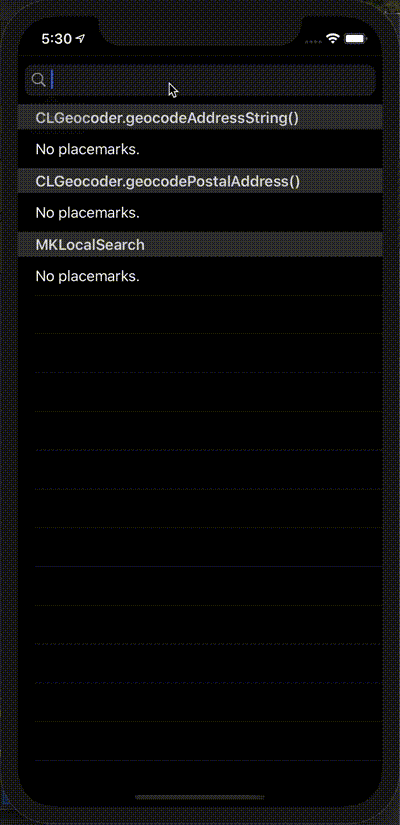fastlane snapshot を試してみたのでメモ。
資料
- https://docs.fastlane.tools/getting-started/ios/setup/
- https://docs.fastlane.tools/actions/snapshot/
fastlane snapshot 導入のメリット
導入のコストはそんなに大きくなく、得られるメリットの方が大きいとおもう。
- UITests の実行状態をスクリーンショットで記録できる。
- UITests はパスした上での問題(更新により前回とデザインが変わってしまった、など)を確認できる。
- AppStore 提出用のスクリーンショットを自動で撮影できる。
- 複数サイズ、複数言語のスクリーンショットを手動でやると大変だが、自動で撮影できる。
セットアップ
Homebrew 経由でインストール(gem でも良い)
$ brew install fastlane
インストール確認
$ which fastlane
インストールされている場合はパスが表示されるハズ。
プロジェクトのルートで fastlane を初期化
$ fastlane snapshot init
fastlane フォルダができる。その中に以下のファイルができる。
- Snapfile (設定ファイル)
- SnapshotHelper.swift
- UITests のターゲットに追加する。
UITests に撮影コードを追加
UnitTests に以下の記載を追加する。
class UITests: XCTestCase { func testExample() throws { let app = XCUIApplication() setupSnapshot(app) // ⭐️ fastlane snapshot をセットアップ app.launch() snapshot("launch") // ⭐️ ファイル名を指定して撮影 } }
Snapfile 編集
Snapfile はスクリーンショット撮影の設定ファイル。ここに必要な設定を書く。
とりあえず、以下のようにして iPhone 11 で英語の状態で撮影されるようにする。
# Uncomment the lines below you want to change by removing the # in the beginning
# A list of devices you want to take the screenshots from
devices([
# "iPhone 8",
# "iPhone 8 Plus",
# "iPhone SE",
# "iPhone X",
# "iPad Pro (12.9-inch)",
# "iPad Pro (9.7-inch)",
# "Apple TV 1080p"
"iPhone 11", // ⭐️ iPhone 11 シミュレーターで撮影
])
languages([
"en-US", // ⭐️ 言語は en-US だけ
# "de-DE",
# "it-IT",
# ["pt", "pt_BR"] # Portuguese with Brazilian locale
])
# The name of the scheme which contains the UI Tests
scheme("⭐️UITests を含んでいるスキームの名前")
# Where should the resulting screenshots be stored?
output_directory("./screenshots")
# remove the '#' to clear all previously generated screenshots before creating new ones
clear_previous_screenshots(true)
# Remove the '#' to set the status bar to 9:41 AM, and show full battery and reception.
override_status_bar(true)
# Arguments to pass to the app on launch. See https://docs.fastlane.tools/actions/snapshot/#launch-arguments
# launch_arguments(["-favColor red"])
# For more information about all available options run
# fastlane action snapshot
実行
プロジェクトのルート(fastlane フォルダの中ではない)で以下を実行。
$ fastlane snapshot run
プロジェクトのビルドが始まり、成功すると screenshotフォルダができて、ファイルが作られる。
- スクリーンショット
- 結果確認用 HTML ができる
fastlane のコマンドではなく、Xcode から直接ユニットテストを実行するとスクリーンショットは作成されないことに注意。
スクリーンショット撮影のコンディションを Snapfile で指定したい
たとえば「広告が非表示の状態」で撮影したいとする。
この場合の対応方法のひとつとして、まず Snapfile でアプリの起動引数が指定できるので、以下のように設定する。
# Arguments to pass to the app on launch. See https://docs.fastlane.tools/actions/snapshot/#launch-arguments # launch_arguments(["-favColor red"]) launch_arguments(["-hiddenAd"]) // ⭐️ 起動引数設定
そして設定された起動引数でアプリ内で動作を変更すると、広告が消えた状態で撮影できる。
// 起動引数を確認 if ProcessInfo.processInfo.arguments.contains("-hiddenAd") { // 広告を非表示にする } // CommondLine クラスを使っても起動引数は確認できる if CommandLine.arguments.contains("-hiddenAd") { // 広告を非表示にする }